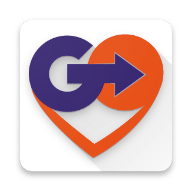1 استخراج كلمات المرور المحفوظة في الاندرويد
1 استخراج كلمات المرور المحفوظة في الاندرويد
استخراج كلمات المرور المحفوظة في الاندرويد 2022، تحتفظ الأجهزة الذكية بالشكل العام وبالتحديد التي تعمل بنظام الاندرويد بكلمات المرور الخاصة بالمستخدم الذي قام بتسجيل الدخول على مختلف حساباته سواء كانت على مواقع التواصل الاجتماعي أو على مُتصفحات الإنترنت على الهاتف، وهذا ما يمنح ميزة رائعة جدًا وهي إمكانية الوصول إلى مُختلف حساباته بشكل مباشر من دون الحاجة لإدخال كلمة المرور كل مرة،
كلمات المرور المحفوظة في الاندرويد
تقترح الأجهزة الذكية التي تعمل بنظام الاندرويد خيار حفظ كلمة المرور واسم المُستخدم عند قيامه بالتسجيل للمرة الأولى على الهاتف للدخول إلى أحد حساباته المختلفة سواء كانت على مواقع التواصل الاجتماعي أو غيرها من الحسابات الأخرى التي يمتلكها الكتاب، وفي حال كان الكاتب يسجل الدخول من هاتفه الشخصي يقوم بالنقر على المربع الذي يحفظ كلمة المرور واسم المستخدم من أجل أن يتمكن من إجراء التسجيل سريعًا في كل مرة يرغب دون الحاجة للتسجيل من جديد، أما في حال كان ليس هاته الشخصي لا يقوم بالنقر على حفظ كلمة المرور وذلك لدواعي الأمن والأمان فيما يتعلق بمعلومات أو بياناته الخاصة على حسابه
معرفة كلمات المرور المخزنة في الهاتف
قد يصادف العديد من الأفراد نسيان كلمات المرور المخزنة على الهاتف، أو الحسابات التي يمكن الوصول إليها عبر الهاتف من دون إدخال كلمة المرور وذلك ببساطة لأن الهاتف قد حفظها عند عملية التسجيل الأولى للمستخدم، ومن أجل التعرف على كل ما هو مخرن من كلمات مرور يرجى إجراء الخطوات التالية:
- الانتقال إلى تطبيق المتصفح Google Chrome على هاتفك فهو التطبيق الرئيسي الذي يعمل على حفظ كلمات المرور.
- فتح التطبيق ومن ثم النقر على ثلاث نقاط موجودة في الجزء الأعلى من الشاشة وتكون على شكل رئيسي، إما الجهة اليسرى أو اليمن حساب الهاتف واللغة المُعتمدة.
- النقر على خيار “إعدادات” أو Setting.
- النقر على الخيار “كلمات المرور” أو Passwords.
- فتح قفل الهاتف من خلال إدخال كلمة مرور الهاتف أو عن طريق البصمة سواء كانت بصمة الأصبع أو الوجه.
- الانتقال إلى مدير كلمات المرور.
- سوف تظهر كلمات السر المخزنة والمحتفظ بها الهاتف.
- سوف تظهر قائمة تضمن فيها المواقع والتطبيقات التي سبق وتم الدخول عليها بالإضافة لوجود تحت كل حساب اسم المستخدم.
- وهنا بإمكانك التعرف على كافة كلمات المرور المخزنة على التطبيق.

كيفية استرجاع كلمات المرور المخزنة في الهاتف
قد يتعرض صاحب الهاتف في كثير من الأحيان لنسيان كلمات المرور الخاصة، وقد يكون غير مُحتفظ بها على هاتفه أو في ورقة خارجية، وهذا ما يسبب مشكلة لديه في العمل على إعادة تعيين لكلمة المرور من جديد، وهذا ما يؤثر سلبي في أعماله ويترتب عليه تأخر ملحوظ إلى حين إيجاد كلمة المرور، لكن على أجهزة الاندرويد الذكية يوف يكون للمُستخدم فرصة متاحة من أج لاسترجاع كافة كلمات المرور المخزنة في الهاتف، والجدير بالذكر أن عملية الاسترجاع تتم بطريقتين الأولى وهي الكلمات التي سبق وتم حفظها في متصفح جوجل كروم، والطريقة الثانية بواسطة إعدادات الهاتف، ونوضح فيما يلي آلية الاسترجاع منهما.
استرجاع كلمات المرور عن طريق إعدادات الهاتف
لا بد من الإشارة إلى أن عملية استرجاع كلمات المرور عن طريق إعدادات الهاتف تطلب مجوعة من الخطوات البسيطة وهي كالتالي:
- الانتقال إلى الضبط “الإعدادات” على هاتف الأندرويد.
- من القائمة الرئيسية يتم البحث على خيار إعدادات جوجل والنقر عليها.
- النقر على خيار إدارة حساب جوجل.
- النقر على خيار الأمن.
- النزول وصولًا إلى أسفل القائمة.
- اختيار خيار مدير كلمات المرور.
- استخراج كلمات المرور الموجودة والتي سبق وتم تخزينها.
- سوف يتطلب منك الهاتف فتح قفل الشاشة.
- إدخال الرقم السري الخاص بالهاتف.
- تظهر كلمات المرور الخاصة بحسابك.
أفضل-مشغل-وسائط-مجاني-لويندوز-10
استرجاع كلمات المرور عن طريق متصفح كروم
أمّا على صعيد استرجاع كلمات المرور الموجود في متصفح جوجل كروم، تتمّ علمية استرجاعها بواسطة الخطوات التالية:
- الانتقال إلى تطبيق المتصفح Google Chrome على هاتفك فهو التطبيق الرئيسي الذي يعمل على حفظ كلمات المرور.
- فتح التطبيق ومن ثم النقر على ثلاث نقاط موجودة في الجزء الأعلى من الشاشة وتكون على شكل رأسي، إما الجهة اليسرى أو اليمن حساب الهاتف واللغة المُعتمدة.
- النقر على خيار “إعدادات” أو Setting.
- النقر على الخيار “كلمات المرور” أو Passwords.
- الانتقال إلى مدير كلمات المرور.
- سوف تظهر كلمات السر المخزنة والمحتفظ بها الهاتف.
- سوف تظهر قائمة تضمن فيها المواقع والتطبيقات التي سبق وتم الدخول عليها بالإضافة لوجود تحت كل حساب اسم المستخدم.
- النقر على التطبيق أو الحساب الذي ترغب في استرجاع كلمة مرورها.
- فتح قفل الهاتف من خلال إدخال كلمة مرور الهاتف أو عن طريق البصمة سواء كانت بصمة الأصبع أو الوجه.
- وهنا يعرض الهاتف كلمة المرور الخاصة بالتطبيق أو الحساب الذي ضغط عليه المستخدم بعد فتح قفل الشاشة.
كيفية حفظ كلمات المرور على جوجل
من السهل جدًا أن يقوم المُستخدم في حفظ كلمات المرور على متصفح جوجل الخاص بهاتفه، وذلك لأن المتصفح Chrome على الهاتف الذكي يعرض للمُستخدم خيار النقر على حفظ كلمة المرور أو الموافقة على حفظ كلمة المرور بشكل تلقائي، وبمجرد قيام المُستخدم بالنقر على خيار الحفظ يعمل المتصفح على حفظ كلمة المرور ويتيح للمستخدم الوصول إليها في كل مرة بشكل مباشر للغاية من دون الحاجة لكتابة كلمة المرور عند كل عملية تسجيل للدخول.
حفظ كلمات المرور على الكمبيوتر
يتيح متصفح جوجل كروم إمكانية حفظ كلمات المرور على الكمبيوتر أيضًا إما بشكل تلقائي أو بواسطة مجموعة من الخطوات السلسلة التي تتم كالتالي:
- الانتقال إلى تطبيق المتصفح Google Chrome على جهاز الكمبيوتر الخاص بالمستخدم.
- فتح التطبيق ومن ثم النقر على ثلاث نقاط موجودة في الجزء الأعلى من الشاشة وتكون على شكل رأسي.
- النقر على خيار “إعدادات” أو Setting.
- النقر على الخيار “كلمات المرور” أو Passwords.
- الانتقال إلى أعلى الصفحة.
- سوف يظهر للمستخدم خياران وهما خيار حفظ كلمات المرور أو أوقِفه.
- النقر على خيار حفظ كلمات المرور.
إلى هنا نكون قدّ توصلنا لنهاية فقرات مقالنا بعنوان استخراج كلمات المرور المحفوظة في الاندرويد 2022، وكنا قد تعرفنا من خلاله على خطوات حفظ كلمات المرور على جوجل، كما وقدّ سلطنا الضوء بشكل مباشر على كل من استرجاع كلمات المرور عن طريق متصفح كروم ومن إعدادات الهاتف.
طريقة فتح الايفون إذا نسيت رمز القفل بدون كمبيوتر
طريقة فتح الايفون إذا نسيت رمز القفل بدون كمبيوتر، حيث ينسى العديد من الناس كلمة الر الخاصة بهم، أو يطرأ خطأ في النظام يمنعهم من التعرف على الكلمة الصحيحة، وتوجد العديد من الطرق التي يمكن من خلالها استعمال الكمبيوتر أو بدون استعماله من أجل تخطي قفل الشاشة، وفي ضوء هذا يهتم موقعنا بتعريفنا على الطريقة التي يتم من خلالها فك قفل الشاشة في هواتف الآيفون بدون استعمال الكمبيوتر، ثم الانتقال إلى شرح كافة الطرق المتاحة.
طريقة فتح الايفون إذا نسيت رمز القفل بدون كمبيوتر
يمكن دون الحاجة للاستعمال الكمبيوتر القيام بفك قفل شاشة الآيفون في حال نسيان كلمة المرور من خلال استعمال عدد من الطرق الشرعية التي تتيحها الشركة، حيث يمكن من خلال الاستعانة بخدمة إيجاد الهاتف إلغاء قفل الشاشة، أو من خلال الارتباط بحساب الايكلود، وفيما يأتي شرح لكل من الطريقتين بشكل سهل وبسيط:
طريقة فتح الايفون إذا نسيت رمز القفل بدون كمبيوتر باستخدام Find My iPhone
تكون طريقة فتح الايفون إذا نسيت رمز القفل بدون كمبيوتر من خلال الاستعانة بتطبيق Find My iPhone على هاتف آيفون آخر، وذلك يتم على النحو الآتي:
- توفير جهاز آيفون آخر.
- تثبيت تطبيق Find My iPhone على هواتف الآيفون من المتجر الرسمي أو عبر الرابط المباشر “من هنا“.
- فتح التطبيق والقيام بتسجيل الدخول إلى حساب الايكلود بداخل التطبيق.
- التطبيق سيعرض أجهزة الآيفون والايباد المرتبطة بالحساب.
- اختيار الهاتف الذي نرغب بفتح قفله.
- النقر على الخيارات أسفل الشاشة واختيار مسح الآيفون.
- عند تأكيد العملية يتم مسح كافة البيانات والمعلومات على هاتف الآيفون، ومن بينها كلمة المرور وكافة بيانات المستخدم.
كيفية فتح الايفون باستخدام الايكلود
يتم فتح الايفون عن طريق الايكلود من خلال اتباع الخطوات التالية:
- فتح حساب الايكلود.
- الانتقال إلى موقع العثور على هاتف الآيفون عبر الرابط المباشر “من هنا“.
- تسجيل الدخول بحساب Apple ID.
- اختيار العثور على الآيفون الخاص بي.
- النقر على الهاتف المطلوب إلغاء قفله.
- الضغط على خيار Erase iPhone.
- عند تأكيد العملية يتم مسح كافة البيانات التي يخزنها المستخدم على الهاتف، بالإضافة إلى إلغاء قفل الشاشة.
- لا بد من التنويه إلى أنه سيفقد المستخدم كافة البيانات المخزّنة على الهاتف بشكل نهائي.
طريقة فتح الايفون عن طريق الرقم التسلسلي
بعد التعرف على طريقة فتح الايفون إذا نسيت رمز القفل بدون كمبيوتر لا بد من الانتقال إلى توضيح كيفية استعادة الايفون من الرقم التسلسلي، وذلك يتم من خلال اتباع الخطوات الآتية:
- تحميل برنامج LockWiper المخصص لأجهزة الكمبيوتر عبر الرابط الرسمي للموقع “من هنا“.
- تنزيل ملف الكراك الخاص بالبرنامج.
- تثبيت البرنامج ثم قطع الانترنت عن الكمبيوتر.
- تثبيت ملف الكراك، وفي حال طلب كلمة مرور فيجب إدخال “1234” في خانة كلمة المرور.
- توصيل الهاتف بالكمبيوتر عبر كبل USB.
- تشغيل البرنامج والنقر على خيار فتح قفل الشاشة.
- الانتظار حتى انتهاء عملية فتح القفل.
.
كيفية فتح الايفون المقفل بدون ايتونز
يتم فتح هاتف الايفون بدون استعمال الآيتونز عن طريق الاستعانة بجهاز كمبيوتر، وذلك من خلال اتباع الخطوات التالية:
- تنزيل تطبيق AnyUnlock على الأجهزة التي تعمل بنظام تشغيل ويندوز “من هنا“، وللأجهزة التي تعمل بنظام تشغيل MAC “من هنا“.
- تثبيت البرنامج وتشغيله على الكمبيوتر.
- توصيل الهاتف بالكمبيوتر عن طريق قبل USB.
- أخذ نسخة احتياطية على الكمبيوتر لمحتويات الجهاز حرصًا على عدم فقدانها.
- العودة إلى الشاشة الرئيسية للبرنامج.
- الضغط على فتح قفل الشاشة.
- النقر على خيار تنزيل ثم اختيار فتح الآن.
فتح قفل iCloud المقفل على الايفون
في سياق متصل مع الحديث عن طريقة فتح الايفون إذا نسيت رمز القفل بدون كمبيوتر يمكن الحديث عن طريقة فتح قفل الايكلود على الآيفون، وذلك يتم على النحو الآتي:
- تنزيل برنامج فك القفل Dr. Fone Screen Unlock عبر الرابط المباشر “من هنا“.
- تشغيل البرنامج، وتوصيل الهاتف على الكمبيوتر باستعمال USB.
- اختيار فتح قفل الشاشة على الكمبيوتر.
- المتابعة بالتعليمات التي يوفرها التطبيق من أجل إكمال العملية.
من الجدير بالذكر أن هذه الطريقة تسمح للمستخدم بالاحتفاظ بكافة الملفات على الجهاز.

كيفية فتح الايفون المقفل بالايتونز
بعد التعرف على طريقة فتح الايفون إذا نسيت رمز القفل بدون كمبيوتر يمكن الانتقال إلى فتح الايفون باستعمال الايتونز، وذلك على الشكل الآتي:
- فتح الآيفون على الكمبيوتر.
- توصيل هاتف الآيفون بالكمبيوتر بالاستعانة بكبل USB.
- الضغط على أيقونة الجهاز في البرنامج.
- اختيار أخذ نسخة احتياطية للبيانات الموجودة على الجهاز.
- النقر على خيار RESTORE iPhone والانتظار حتى الانتهاء من عملية فتح القفل.
أسهل طريقة لفتح رمز قفل الايفون
توجد العديد من الطرق التي يتم من خلالها فتح الايفون بدون كمبيوتر أو مع وجوده، ولكن توجد بعض الطرق التي يكون تطبيقها أسهل من غيرها، ومن بين هذه الطرق نذكر الطريقة الآتية:
- توصيل الهاتف بالكمبيوتر.
- تشغيل برنامج iTunes على الكمبيوتر.
- إيقاف تشغيل هاتف الآيفون.
- إعادة تشغيله في وضع الاسترداد، وبعد أن يتم تشغيل الجهاز يقوم الكمبيوتر بالتعرف على جهاز جديد.
- النقر على خيار الاستعادة.
- بعد الانتقال إلى واجهة الاستعادة يجب تتبع التعليمات التي يقدمها البرنامج للمساعدة على إتمام العملية بالشكل الصحيح.
من خلال اتباع الخطوات السابقة يمكن فتح رمز قفل الآيفون، ولكن وجب الذكر أن البيانات والمعلومات المتواجدة على الجهاز سيتم فقدانها بشكل نهائي.
هكذا نكون قد عرضنا طريقة فتح الايفون إذا نسيت رمز القفل بدون كمبيوتر، علاوة على شرح عدد من أفضل الطرق التي يمكن من خلالها إلغاء قفل شاشة الايفون بالاستعانة بعدد من البرامج من أجل الحفاظ على يينانات المستخدم وتجنب فقدانها.
كيفية تغيير باسورد انستقرام بدون معرفة كلمة السر القديمة.
يعدّ كيفية تغيير باسورد انستقرام بدون معرفة كلمة السر القديمة عند نسيان كلمة المرور لحساب انستقرام أحد الحلول الشائعة لضبط كلمة مرور انستقرام دون الحاجة إلى معرفة كلمة المرور القديمة، وسيلقي موقعنا الضوء على طريقة تغيير كلمة سر انستقرام بدون إيميل وكيفية تغيير كلمة سر انستقرام عن طريق رقم الجوال بالإضافة على تسجيل دخول انستقرام بالتفصيل.
تغيير باسورد انستقرام بدون معرفة كلمة السر القديمة
يمكن لمستخدمي تطبيق التواصل الاجتماعي انستقرام تغيير باسورد انستقرام بدون معرفة كلمة السر القديمة عبر الطرق الآتية:
- تغيير كلمة سر الإنستقرام عن طريق رقم الجوال.
- تغيير باسورد إنستقرام عن طريق الإيميل.
- تغيير باسورد الإنستقرام عن طريق الفيس بوك.
سيتم شرح كل من الطرق السابقة بالتفصيل أدناه.
تغيير كلمة سر الانستقرام عن طريق رقم الجوال
يمكن معرفة كيفية تغيير كلمة سر الإنستقرام عن طريق رقم الجوال وذلك بعد تسجيل الخروج، من خلال اتباع الخطوات الآتية:
- تحميل تطبيق انستقرام على جوال الاندرويد “من هنا“.
- تنزيل تطبيق انستقرام على جوال الآيفون “من هنا“.
- النقر على المساعدة في الدخول get help logging in الموجودة أسفل خانتي الاسم والباسورد في صفحة تسجيل الدخول كما في الصورة المرفقة.
- إدخال رقم الهاتف الجوال كما في الصورة المرفقة.
- الضغط على التالي next.
- النقر على إرسال رسالة نصية send an SMS كما في الشكل أدناه.
- الضغط على حسناً ok.
- يستلم المستخدم رسالة نصية لتغيير باسورد انستقرام.
- النقر على الرابط الموجود في الرسالة النصية كما في الصورة المرفقة.
- تظهر صفحة تغيير كلمة المرور إلى كلمة مرور جديدة دون الحاجة إلى كلمة المرور القديمة.
- إدخال كلمة المرور الجديدة كما في الصورة المرفقة.
- إعادة إدخال كلمة المرور الجديدة للتأكيد.
- النقر على إشارة الصح الموجودة أعلى الشاشة كما في الشكل أدناه.
- اختيار حفظ كلمة المرور في حال الدخول مرة أخرى أو ليس الآن تبعاً لرغبة المستخدم كما في الشكل أدناه.
- يتم فتح إنستقرام والنجاح في تغيير كلمة مرور إنستقرام بدون معرفة كلمة السر القديمة.
تغيير باسورد إنستقرام عن طريق الإيميل
يتم تغيير كلمة سر الانستقرام عن طريق الإيميل وذلك بعد تسجيل الخروج عبر اتباع الخطوات الآتية:
- فتح تطبيق انستقرام على الجوال بعد تسجيل الخروج.
- الضغط على نسيت كلمة السر forgot your password كما في الصورة أدناه.
- إدخال عنوان البريد الإلكتروني أو الايميل المسجل في حساب انستقرام.
- النقر على إرسال رابط الدخول send log in link كما في الشكل أدناه.
- يستقبل المستخدم رسالة جديدة أو إيميل إلى البريد الإلكتروني المسجل في الحساب.
- فتح الجي ميل لتفقد الرسالة.
- النقر على رابط إعادة تعيين كلمة السر reset your Instagram password الموجود أسفل المستطيل الأزرق كما في الصورة أدناه.
- تعيين باسورد حساب انستقرام الجديدة كما في الشكل أدناه.
- تأكيد كلمة مرور حساب إنستقرام الجديدة بإعادة إدخالها مرة أخرى.
- النقر على إعادة تعيين كلمة السر reset password.
- فتح تطبيق انستقرام وتغيير كلمة السر عن طريق الإيميل بنجاح.
تغيير باسورد الانستقرام عن طريق الفيس بوك
يمكن معرفة كيفية تغيير كلمة سر الإنستقرام عن طريق الفيس بوك بعد تسجيل الدخول من خلال اتباع الخطوات الآتية:
- فتح تطبيق انستقرام.
- النقر على صورة الملف الشخصي.
- الضغط على الإعدادات setting.
- النقر على إعدادات الأمان security.
- الضغط على كلمة السر password.
- النقر على إعادة تعيين كلمة السر باستخدام فيس بوك reset with Facebook.
- إدخال رقم الهاتف أو الايميل الخاص بفيسبوك.
- إدخال كلمة سر حساب الفيسبوك.
- النقر على تسجيل الدخول log in.
- الضغط على الاستمرار كمستخدم continue as user.
- إدخال كلمة مرور جديدة.
- إعادة إدخال الباسورد الجديدة للتأكيد.
- النقر على إشارة الصح الموجودة في أعلى الشاشة.
- حفظ كلمة السر عند تسجيل الدخول انستقرام مرة أخرى.
- الدخول إلى إنستقرام وتغيير كلمة السر عن طريق الفيس بوك بنجاح.
تغيير باسورد انستقرام
يمكن المساعدة في تسجيل الدخول انستقرام عند فقدان معلومات تسجيل الدخول على انستقرام كرقم الهاتف الجوال أو عنوان البريد الإلكتروني أو الباسورد عن طريق تغيير باسورد انستقرام، ويتم توضيح ذلك عبر النقاط الآتية:
- في حال فقدان باسورد انستقرام يمكن تغييرها باستخدام رقم الهاتف، أو عنوان البريد الإلكتروني أو باستخدام فيس بوك.
- عند فقدان الايميل أو عنوان البريد الإلكتروني يمكن تغييره من الإعدادات في انستقرام إلى بريد إلكتروني جديد أو إضافة عنوان بريد إلكتروني جديد في حال عدم وجوده.
- في حال فقدان رقم الهاتف الذي تم إنشاء حساب انستقرام باستخدامه يمكن تغييره إلى رقم جديد من إعدادات الأمان في انستقرام.
تسجيل الدخول انستقرام
يمكن تسجيل الدخول انستقرام عبر أحد المتصفحات من خلال اتباع الخطوات الآتية:
- فتح تطبيق انستقرام أو الدخول إلى الموقع الرسمي إنستغرام .
- تظهر صفحة تسجيل الدخول إلى انستقرام.
- إدخال رقم الهاتف أو عنوان البريد الإلكتروني في المربع الأول.
- كتابة كلمة سر حساب الإنستقرام كما في الشكل المرفق.
- النقر على تسجيل الدخول.
- ويمكن تسجيل الدخول اسنتقرام عن طريق فيس بوك.
- الضغط على الدخول باستخدام فيس بوك log in with facebook.
- إدخال رقم الهاتف أو عنوان البريد الإلكتروني الخاص بحساب فيس بوك.
- إدخال كلمة سر فيس بوك.
- النقر على تسجيل الدخول log in.
تغيير كلمة سر الإنستقرام بدون إيميل
يمكن تغيير كلمة سر الإنستقرام بدون إيميل وذلك في حال فقدان عنوان البريد الإلكتروني أو عدم استخدامه عند إنشاء حساب انستقرام، ويمكن ذلك عبر اتباع إحدى الطريقتين الآتيتين:
- تغيير كلمة السر الإنستقرام باستخدام رقم الهاتف.
- تغيير كلمة السر الإنستقرام باستخدام الفيسبوك.
- وتم شرح كل من الطريقتين سابقتي الذكر مسبقاً بشكل مفصل.
نسيت كلمة السر والإيميل للفيس بوك
يمكن حل مشكلة نسيت كلمة السر والإيميل للفيس بوك من خلال اتباع الخطوات الآتية:
- تحميل تطبيق فيس بوك للأندرويد “من هنا“.
- تنزيل تطبيق فيس بوك للايفون “من هنا“.
- أو دخول فيس بوك عبر الموقع الرسمي “من هنا“.
- النقر على هل نسيت كلمة السر forgot your password كما في الصورة المرفقة.
- إدخال رقم الجوال المسجل في حساب فيسبوك.
- النقر على بحث research عن حسابك كما في الصورة المرفقة.
- تظهر الحسابات التي تم إنشاؤها على هذا الرقم ويتم اختيار الحساب المطلوب.
- النقر على متابعة كما في الصورة المرفقة.
- يستقبل المستخدم رسالة نصية إلى رقم الهاتف المدخل تحوي رمز تأكيد الحساب.
- إدخال الرمز المرسل إلى رقم جوال المستخدم في الحقل المطلوب كما في الصورة المرفقة.
- النقر على متابعة.
- يتم تسجيل دخول إلى حساب فيسبوك بنجاح واسترجاع حساب فيسبوك محل مشكلة نسيت الإيميل وكلمة مرور حساب فيسبوك.
تطبيق إنستقرام
يمكن للمستخدمين تحميل تطبيق انستقرام من خلال الآتي:
- تحميل تطبيق انستقرام التحديث الجديد للأندرويد “من هنا“
- تنزيل تطبيق انستقرام التحديث الجديد للايفون “من هنا”
- تحميل تطبيق انستقرام لسطح المكتب “من هنا“
وفي الختام نكون قد شرحنا كيفية تغيير باسورد انستقرام بدون معرفة كلمة السر القديمة وتغيير كلمة سر الإنستقرام عن طريق رقم الجوال وتغيير الباسورد انستقرام عن طريق الايميل وتغيير الباسورد انستقرام عن طريق الفيس بوك وتغيير كلمة سر الإنستقرام بدون إيميل وتسجيل دخول انستقرام.